4 tapaa korjata Minecraft-portin edelleenlähetys ei toimi (09.15.25)
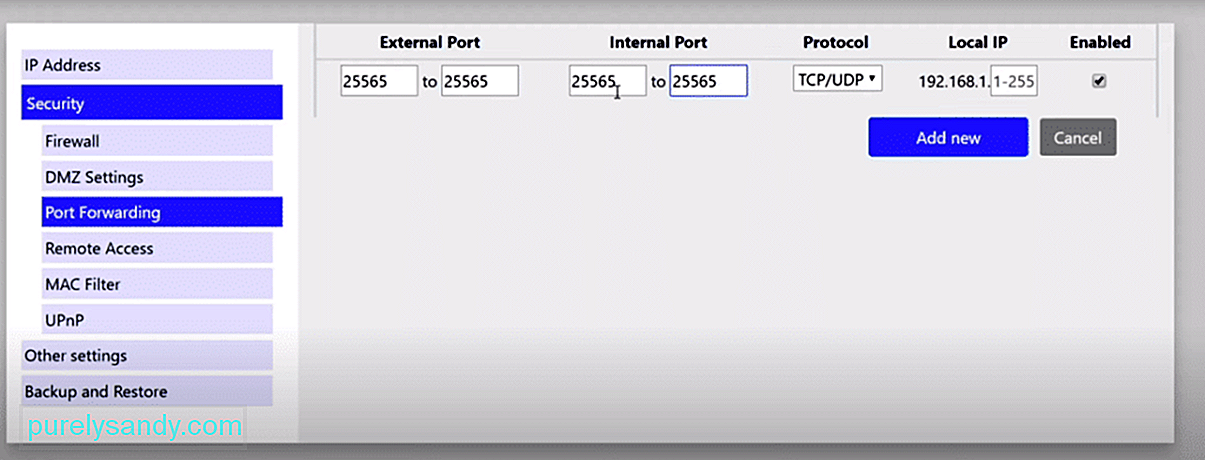 minecraft -portin edelleenlähetys ei toimi
minecraft -portin edelleenlähetys ei toimi Portin edelleenlähetys on prosessi, jonka avulla tietokoneesi on muiden Internetin tietokoneiden käytettävissä, vaikka ne olisivat modeemin / reitittimen takana. Prosessia käytetään yleisesti pelaamisessa, koska sillä on monia etuja.
Jotkut edut voivat sisältää parhaan yhteyden peliin tai viivyttömän kokemuksen. Minecraft on yksi monista online-peleistä, jotka hyödyntävät täysin porttisiirtoa. Se on erityisen hyödyllinen Minecraftissa, jos sinulla on oma palvelin. Sen avulla ystäväsi ja perheesi voivat sallia yhteytensä palvelimeesi.
Suositut Minecraft-oppitunnit
Kuten jo edellä mainittiin, jos haluat ystäväsi muodostavan yhteyden palvelimeesi, määrität portin eteenpäin. Tämä on yksi syy siihen, miksi porttien edelleenlähetys on niin tärkeää Minecraftissa.
Valitettavasti on ongelma, jota käyttäjät saattavat kohdata yrittäessään määrittää portin edelleenlähetystä. Prosessin aikana he kohtaavat virheen, jonka mukaan portin edelleenlähetys ei toimi Minecraftissa. Tänään mainitsemme luettelon tavoista, joilla voit korjata tämän ongelman. Löydät alla mainitun luettelon:
Yksi yleisimmistä syistä, miksi portinsiirto ei toimi, saattaa johtua verkostasi on asetettu julkiseksi. Jos näin on, saatat joutua muutamaan ongelmaan.
Siksi suosittelemme, että vaihdat verkon takaisin yksityiseen tilaan. Tämän avulla tietokoneesi on löydettävissä kaikille verkkoon liitetyille laitteille. Tätä varten sinun on yksinkertaisesti navigoit verkko-ominaisuuksissa napsauttamalla hiiren kakkospainikkeella Wi-Fi-verkon symbolia. Tämän jälkeen voit valita Julkinen tai Yksityinen verkko -profiilista.
Palomuuri-asetukset saattavat häiritä portinsiirtoprosessia. Windowsin palomuurin tiedetään häiritsevän tällaisten prosessien toimintaa. Monet käyttäjät ovat ilmoittaneet, että ohjelma häiritsee porttisi edelleenlähetystä.
Siksi sinun pitäisi todella harkita palomuurin sammuttamista ainakin pelin ja verkon osalta. Voit etsiä palomuuriasetuksia helposti Windowsin hakutoiminnon avulla. Voit muuttaa palomuurin asetuksia ja sallia Windowsin palomuurin jättää sovellukset huomiotta. Suosittelemme, että tarkistat saapuvat yhteydet ja tarkista, onko portteja estetty.
Yleinen syy, miksi käyttäjät kohtaavat ongelmia yrittäessään porttisiirron määrittäminen tarkoittaa, että he käyttävät väärän tyyppistä IP-osoitetta. He eivät tiedä, että sinun ei tarvitse asettaa oletusyhdyskäytävää portin edelleenlähetysprosessin aikana.
Sen sijaan sinun on tehtävä IPv4-osoitteesi yksityiseksi IP-osoitteeksi. Varmista, että käytät todella yksityistä IP-osoitetta. Jos ei, vaihda se oletusyhdyskäytävästä yksityiseksi IP-osoitteeksi. Jos et ole niin varma siitä, mitä ne ovat, kirjoita komentokehotteeseen "/ ipconfig". Näet yksityiskohdat siellä.
Vaikka se on hyvin harvinaista, olemme nähneet tapauksia, joissa Internet-palveluntarjoaja on ollut vastuussa tästä. Voi olla jokin syy siihen, miksi he ovat poistaneet portin edelleenlähetyksen käytöstä. Monet palveluntarjoajat eivät salli käyttäjien pystyvän määrittämään portin edelleenlähetystä.
Kummassakin tapauksessa soita ja kysy Internet-palveluntarjoajalta, ovatko he todellakin poistaneet portin edelleenlähetyksen käytöstä. Jos heillä on, pyydä heitä ottamaan ne käyttöön puolestasi. Jos olet onnekas, he sallivat sen. Mutta jos ei, sinun on parempi etsiä toista Internet-palveluntarjoajaa.
Bottom Line
Nämä ovat 4 erilaista tapaa korjata Minecraft-portin edelleenlähetys ei toimi. Varmista, että noudatat kaikkia edellä mainittuja vaiheita. Niiden seuraamisen pitäisi toivottavasti korjata ongelmasi.
Jos artikkelissa on jotain, mitä et ymmärtänyt, jätä kommentti. Vastaamme sinulle mahdollisimman pian!
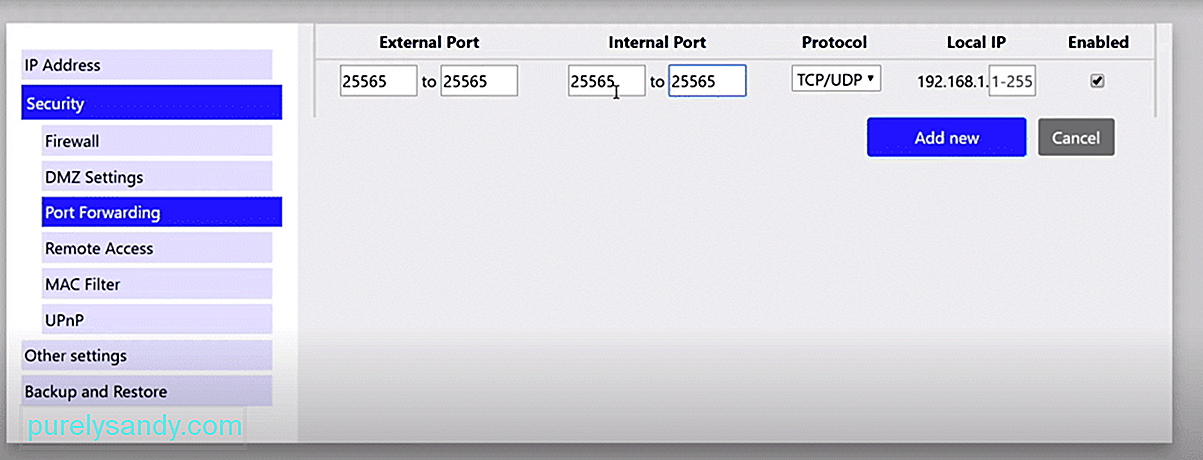
YouTube-video: 4 tapaa korjata Minecraft-portin edelleenlähetys ei toimi
09, 2025

